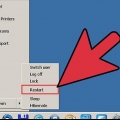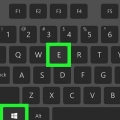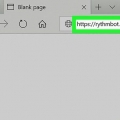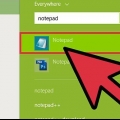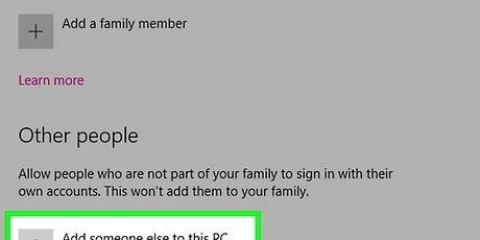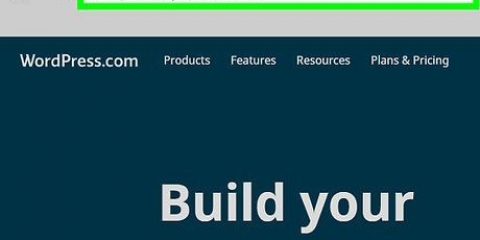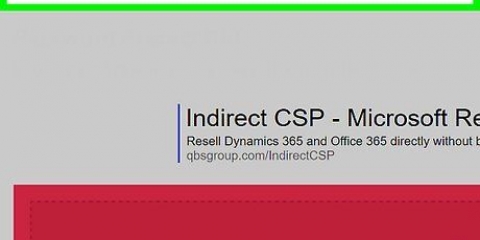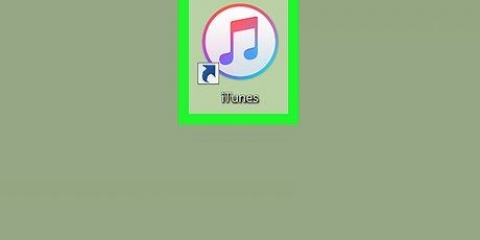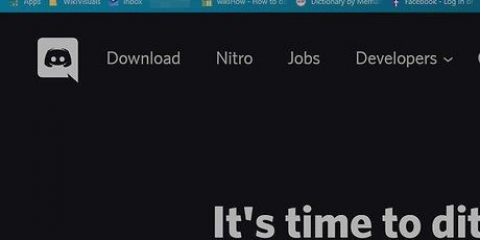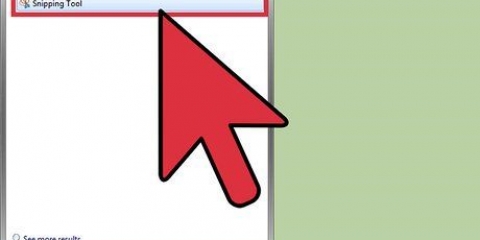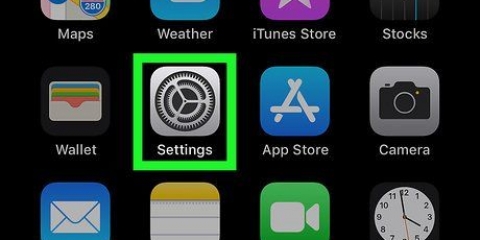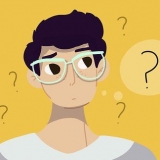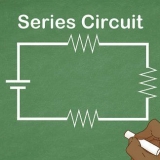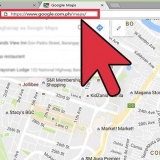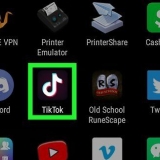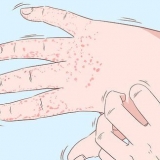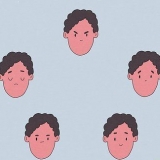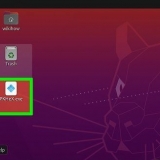Mac - Cliquer sur Projecteur , taper discorde, double-cliquez sur le résultat de la recherche Discorde.










Connectez-vous à discord avec windows ou mac
Cet article vous apprendra comment vous connecter à Discord sur un ordinateur. Vous pouvez télécharger l`application de bureau ou utiliser la version Web dans votre navigateur Web préféré.
Pas
Méthode 1 sur 2: Avec l`application de bureau

1. Ouvrir Discord. Cette étape dépend de votre système d`exploitation :
, taper discorde, et cliquez Discorde en haut de la fenêtre. - les fenêtres - Cliquer sur Démarrer

2. Attendez que la fenêtre Discord s`ouvre. Vous pouvez continuer lorsque vous voyez l`écran de connexion.
Si Discord s`ouvre avec votre page d`accueil personnelle, vous êtes déjà connecté.

3. Entrez votre adresse email. Entrez l`adresse e-mail que vous utilisez pour Discord dans la zone de texte de l`e-mail en haut de la fenêtre.

4. Tapez votre mot de passe. Entrez votre mot de passe Discord dans la zone de texte « mot de passe » sous la boîte e-mail.

5. cliquer surconnexion. Ceci est un bouton violet en bas de la page.

6. Entrez le code pour l`authentification multi-facteurs si nécessaire. Si votre compte Discord utilise l`authentification multifacteur pour confirmer votre connexion, saisissez le code correct et appuyez sur Entrez.
Méthode 2 sur 2: En ligne

1. Ouvrir le site Discord. Aller à https://discordapp.com/ dans votre navigateur Internet.

2. cliquer surconnexion. Ce bouton est situé dans le coin supérieur droit de la page. Voici comment vous ouvrez l`écran de connexion.
si tu es ici Ouvrir vous êtes déjà connecté à Discord. Vous pouvez alors cliquer sur Ouvrir pour ouvrir votre serveur Discord.

3. Entrez votre adresse email. Entrez l`adresse e-mail que vous utilisez pour Discord dans la zone de texte de l`e-mail en haut de la fenêtre.

4. Tapez votre mot de passe. Entrez votre mot de passe Discord dans la zone de texte « mot de passe » en bas de la fenêtre.

5. cliquer surconnexion. Ceci est un bouton violet en bas de la page.

6. Entrez le code pour l`authentification multi-facteurs si nécessaire. Si votre compte Discord utilise l`authentification multifacteur pour confirmer votre connexion, saisissez le code correct et appuyez sur Entrez.
Articles sur le sujet "Connectez-vous à discord avec windows ou mac"
Оцените, пожалуйста статью
Similaire
Populaire